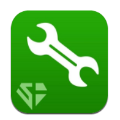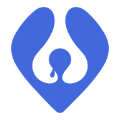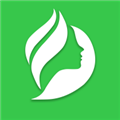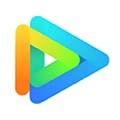如何清除Excel中的条件格式-清除Excel中的条件格式方法

清除Excel中的条件格式可以通过以下步骤完成:
### 方法一:使用“清除规则”功能
1. **选择单元格区域**:
- 打开Excel表格,选择包含条件格式的单元格或区域。
2. **进入“条件格式”菜单**:
- 在Excel的顶部菜单栏中找到“开始”选项卡,然后点击它。
- 在“样式”组中,点击“条件格式”按钮。
3. **选择“清除规则”**:
- 在弹出的菜单中,找到并点击“清除规则”选项。
- 在下拉菜单中,可以选择“清除所选单元格的规则”或“清除整个工作表的规则”,根据你的需求选择合适的选项。
4. **确认清除操作**:
- Excel会弹出一个确认框,向你确认是否要执行清除操作。如果你确定要去除条件格式,点击“确定”按钮。
### 方法二:使用“管理规则”功能
1. **选择单元格区域**:
- 打开Excel表格,选择包含条件格式的单元格或区域。
2. **进入“条件格式”菜单**:
- 在Excel的顶部菜单栏中找到“开始”选项卡,然后点击它。

- 在“样式”组中,点击“条件格式”按钮。
3. **选择“管理规则”**:
- 在弹出的菜单中,选择“管理规则”选项。
4. **删除规则**:
- 在弹出的“条件格式规则管理器”对话框中,选择你想要删除的规则,然后点击“删除规则”按钮。
- 删除完所有规则后,点击“确定”按钮。
### 方法三:使用快捷键(适用于Excel 2003)
1. **选择单元格区域**:
- 打开Excel表格,选择包含条件格式的单元格或区域。
2. **打开“定位”对话框**:
- 按下F5键,打开“定位”对话框。
- 点击“定位条件”按钮,在“定位条件”对话框中选择“条件格式”,选择工作表中所有包含条件格式的单元格或与所选单元格有相同条件格式的单元格。
3. **清除条件格式**:
- 单击菜单“格式”→“条件格式”,如果所选择的区域中包含不同的条件格式,将弹出对话框,单击“删除”按钮。
- 在弹出的“删除条件格式”对话框中,勾选“条件1”,单击两次“确定”按钮。
通过以上方法,你可以轻松地清除Excel表格中的条件格式。
第九软件站-安全放心的免费绿色软件下载网站版权声明:以上内容作者已申请原创保护,未经允许不得转载,侵权必究!授权事宜、对本内容有异议或投诉,敬请联系网站管理员,我们将尽快回复您,谢谢合作!